- 1Android 开发中 Gradle 使用详解:构建、配置与优化技巧_android gradle 构建工具配置常用
- 2家庭宽带相关知识及工具_ftto和fttr的区别
- 3访问网站显示不安全怎么办?
- 4alibaba fastjson对象转换异常com.alibaba.fastjson.JSONException: not match : - =, info : pos 8, line 1,xxx
- 5python下 import Matplotlib.pyplot as plt 的使用_matplotlib.pyplot as plt调用方法
- 6sql注入原理及各姿势sqlmap使用,2024年最新万分膜拜_sqlmap2024年最新注入实战
- 7kafka-消费者服务搭建&配置&简单消费(SpringBoot整合Kafka)_spring kafka消费者配置
- 8starknet学习资料汇集这一篇就够了(持续更新)_starknet astro 成都
- 9面向决策者的区块链教程(一)
- 10深入探究 Vue.js 高级技术:从响应式系统到高效组件设计的实战指南
burpsuite安装教程(burpsuite快速启动脚本、火狐浏览器代理配置)_burpsuite配置火狐浏览器
赞
踩
一、Java环境配置
Java官网下载地址:https://www.oracle.com/java/technologies/
burpsuite安装包,百度网盘下载链接:https://pan.baidu.com/s/1qrKJ_yYZ31A3bgPT8Z_nYw
提取码:xiao
工具仅作为有授权的渗透测试使用!
1.jdk安装
打开下载的文件夹,运行安装jdk文件:

点击下一步:
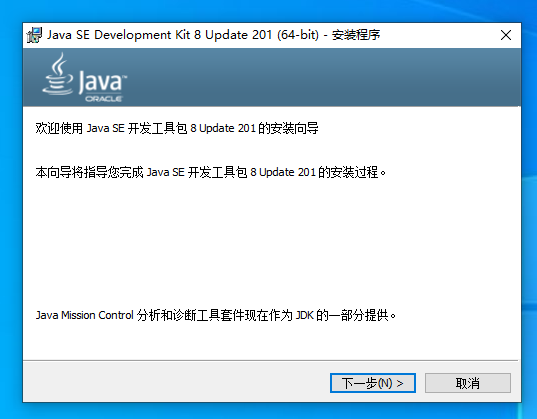
默认安装路径为C:\Program Files\Java\jdk1.8.0_201,可自定义修改,但安装位置要记住,点击下一步:
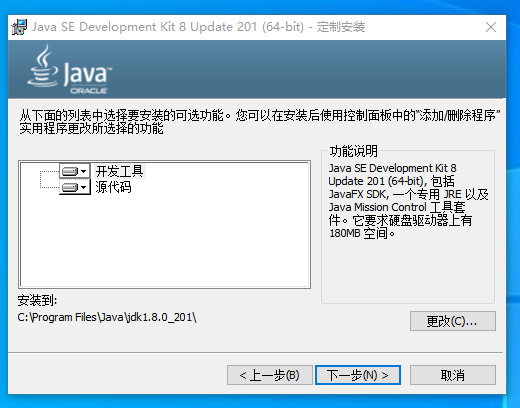
安装完成,点击关闭:
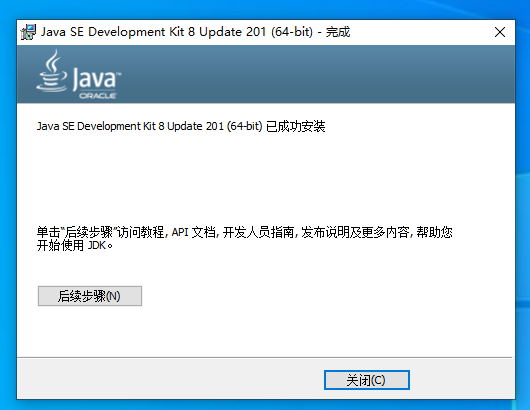
安装位置查看:
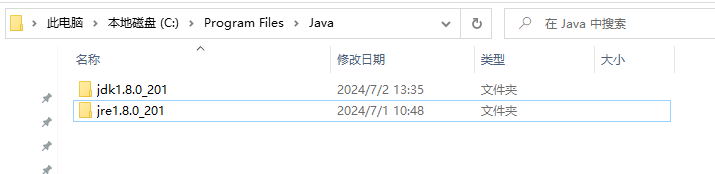
2.Java环境变量配置
打开计算机 设置->关于->高级系统设置,点击“环境变量”:
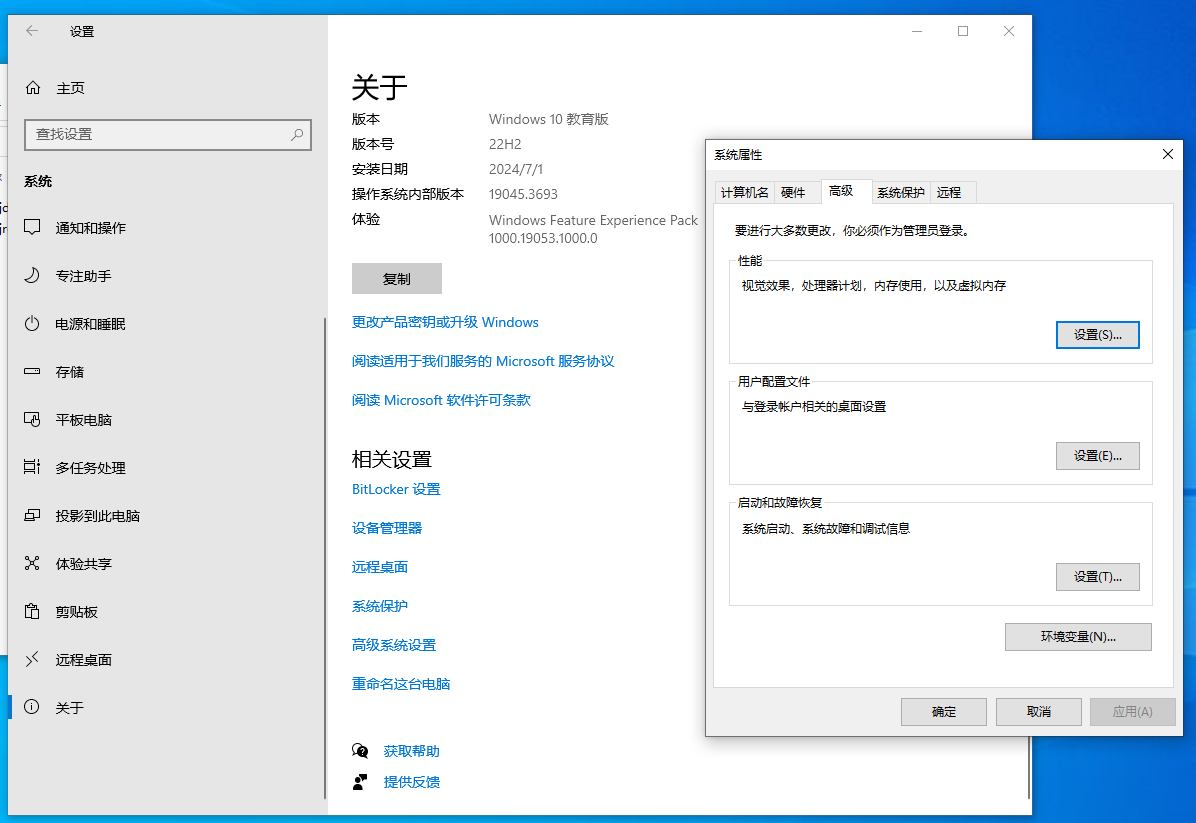 点击新建系统变量:
点击新建系统变量:
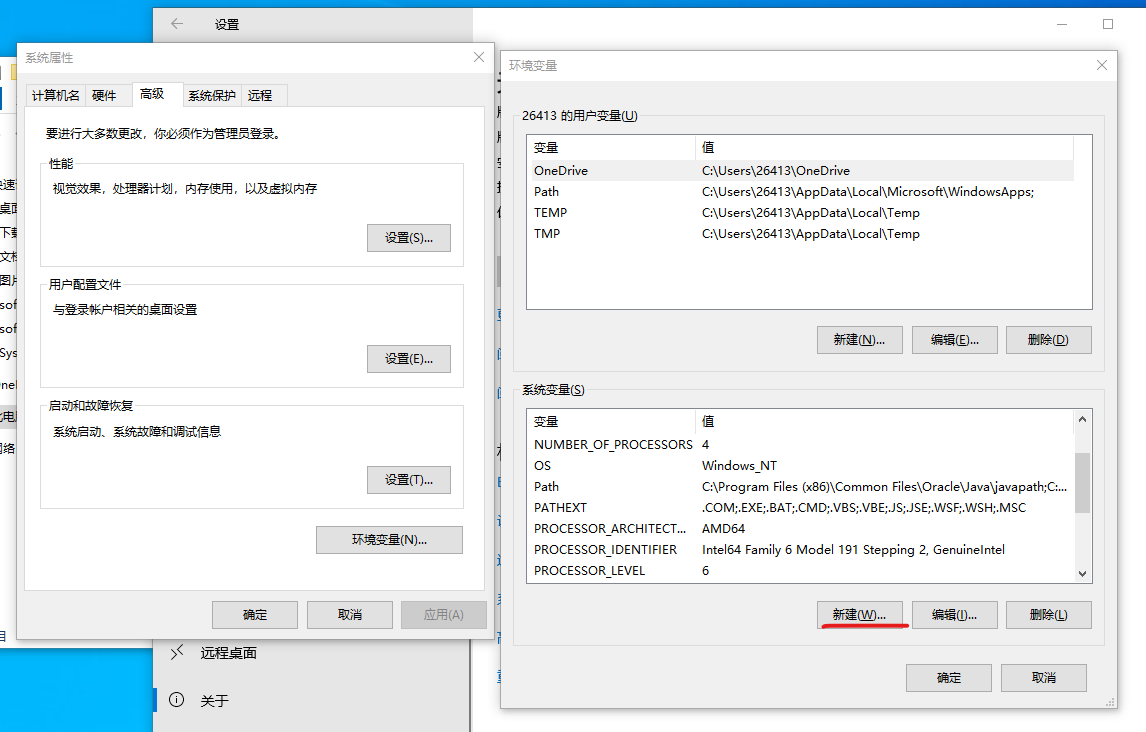 变量名为JAVA_HOME,变量值为jdk安装目录,默认为C:\Program Files\Java\jdk1.8.0_201,点击确定,配置完成:
变量名为JAVA_HOME,变量值为jdk安装目录,默认为C:\Program Files\Java\jdk1.8.0_201,点击确定,配置完成:
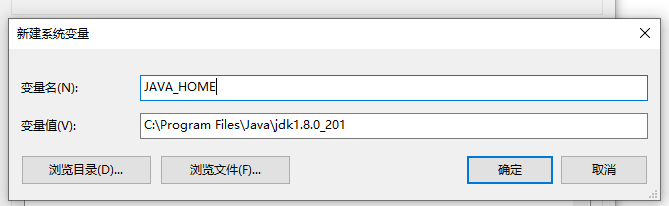
cmd运行,输入命令java -version,能看到Java版本信息则配置成功
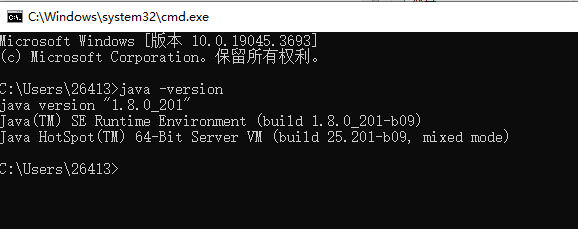
二、BurpSuite安装
打开安装包,以java的方式运行 burp-loader-keygen.jar(注册机破解脚本):
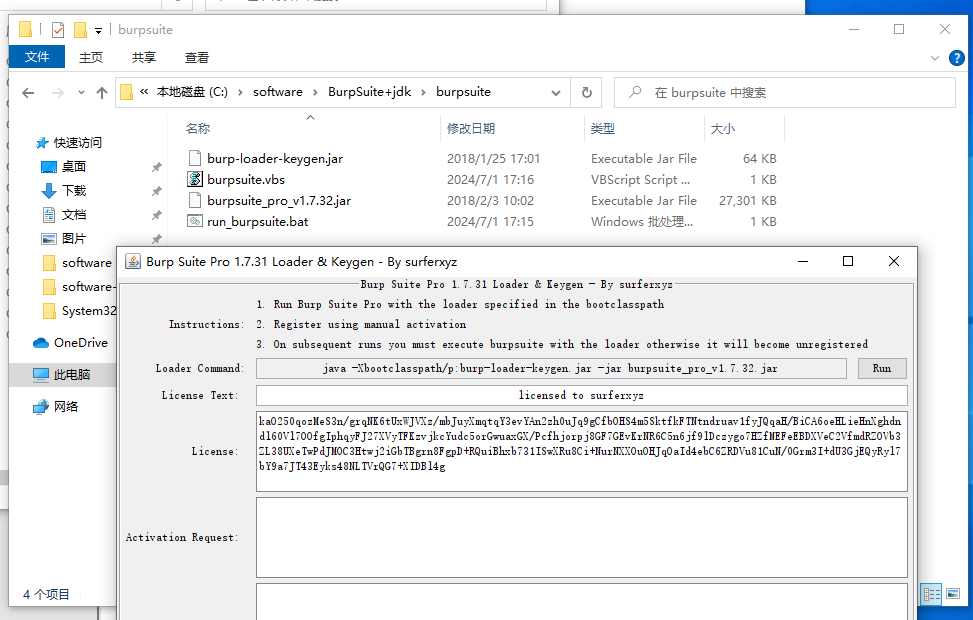
或打开cmd,进入burp-loader-keygen.jar文件所在目录,输入java -jar burp-loader-keygen.jar命令运行脚本,“License Text”内容可自定义,点击“Run”
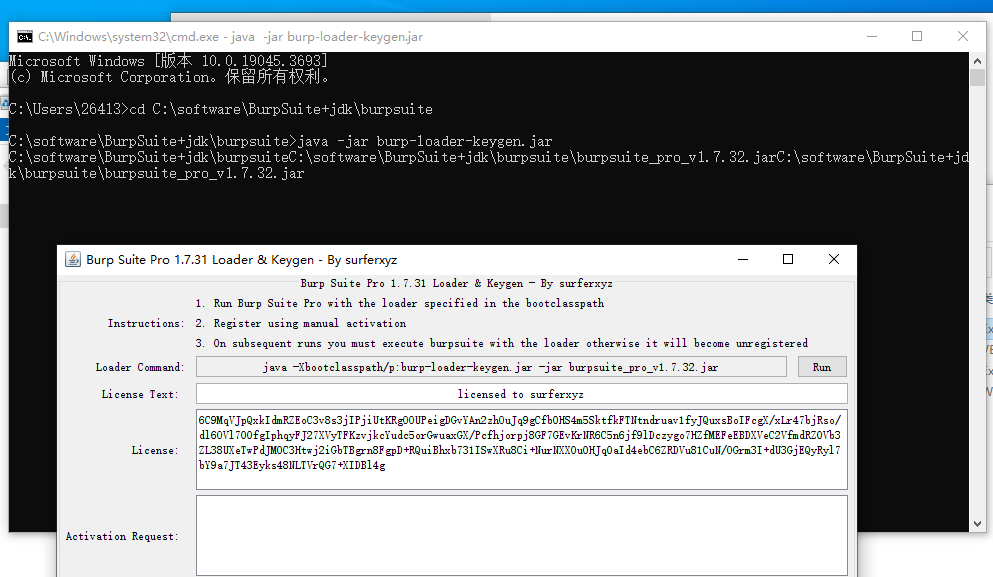 Ctrl+C复制左侧的License到右侧,点击“Next”:
Ctrl+C复制左侧的License到右侧,点击“Next”:
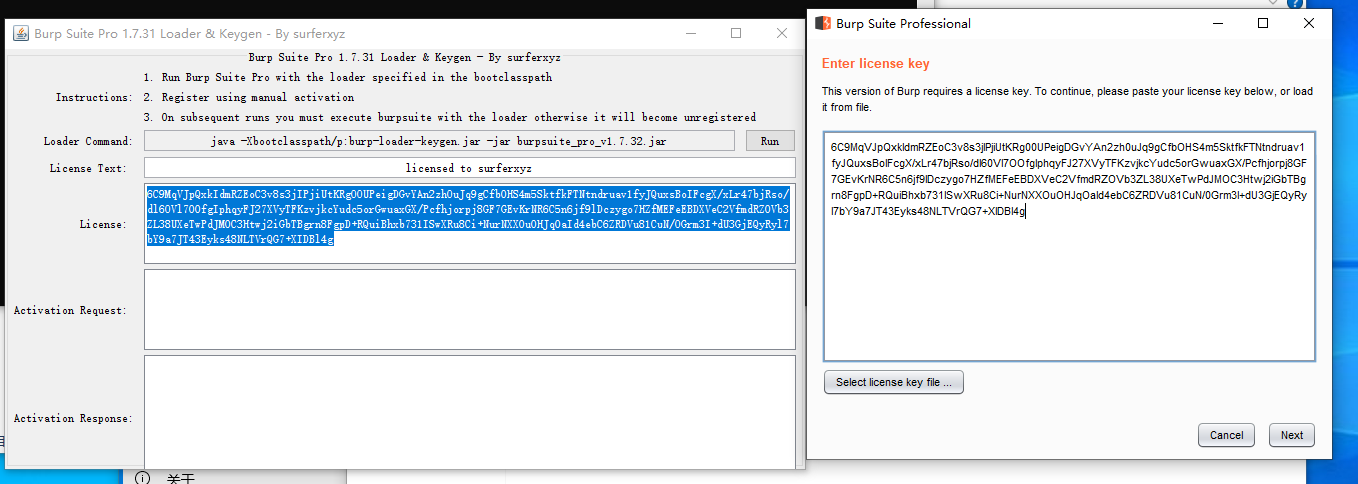 配置Burpsuite代理服务器地址和端口,点击“Manual activation”:
配置Burpsuite代理服务器地址和端口,点击“Manual activation”:
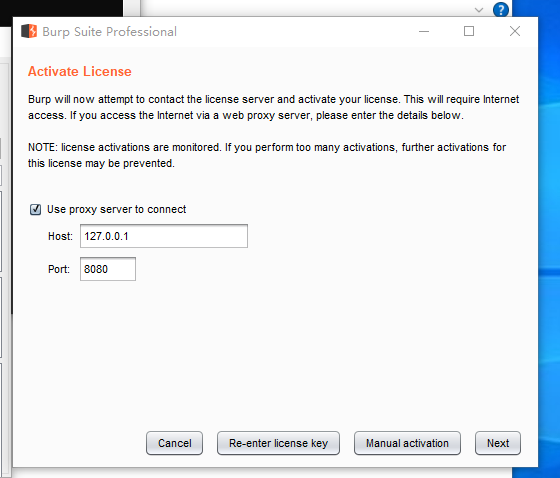
点击“Copy request”,负责到左侧的“Activation Request”:
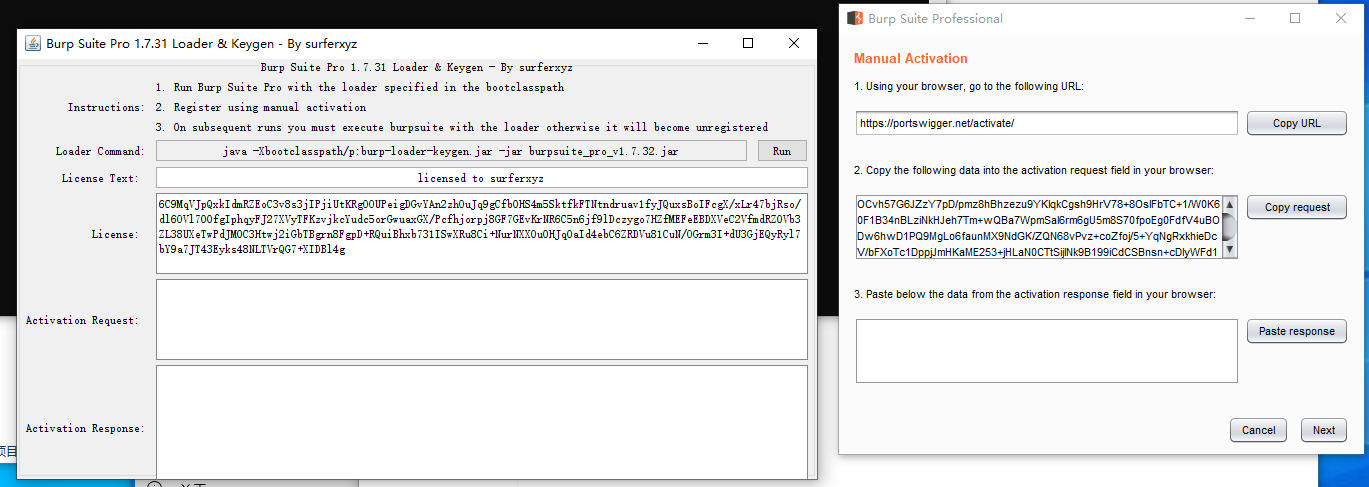 将左侧的"Activation Response“的内容复制到右侧的”Paste response“,点击”Next“:
将左侧的"Activation Response“的内容复制到右侧的”Paste response“,点击”Next“:
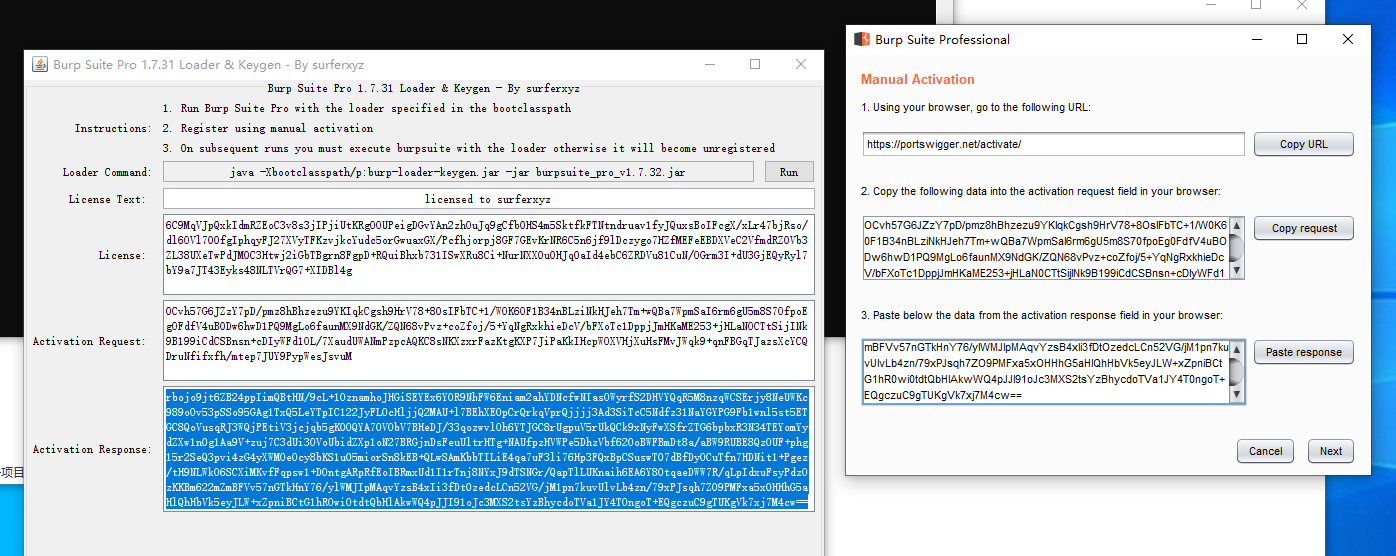 显示成功,点击”Finish“完成:
显示成功,点击”Finish“完成:
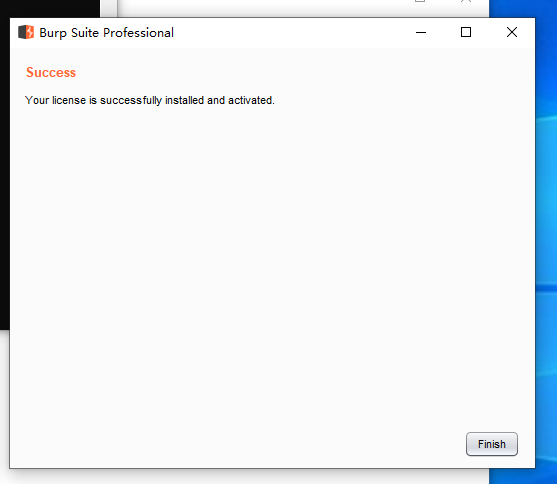
三、BurpSuite快速启动脚本
在安装完BurpSuite后,需要写一个bat文件和vbs文件(这里是安装包的run_burpsuite.bat和burpsuite.vbs文件)
bat文件:
@echo off
cmd /k java -jar "burp-loader-keygen.jar"
- 1
- 2
@echo off是放在批处理文件的开始,可以使整个批处理文件在运行时更加整洁
第二行cmd是提供了一种执行操作系统命令,在使用cmd命令时,/k选项的作用是执行指定的命令然后保持命令提示符窗口打开Java文件。
vds文件:
set ws=createobject("wscript.shell")
ws.Run "run_burpsuite.bat",0
- 1
- 2
set ws = createobject("wscript.shell"): 这行代码创建了一个WScript.Shell对象实例,并将其分配给变量ws。WScript.Shell是一个可以提供访问Windows Shell的功能的对象,让你能够运行脚本、操纵环境变量、启动程序等。
ws.Run "run_burpsuite.bat", 0: 这是使用’ws‘(即前面创建的WScript.Shell对象)调用Run方法来运行外部程序或脚本。在这个例子中,它运行的是run_burpsuite.bat,这是一个批处理文件。Run方法的第一个参数是你想要运行的命令或脚本的路径与名称,第二个参数0指定了窗口模式。在这里,0表示隐藏窗口模式,这意味着run_burpsuite.bat`将在后台运行,不会显示命令提示符或任何界面,用户不会看到任何执行过程。
点击”run_burpsuite.bat“,点击”Run“即可打开BurpSuite: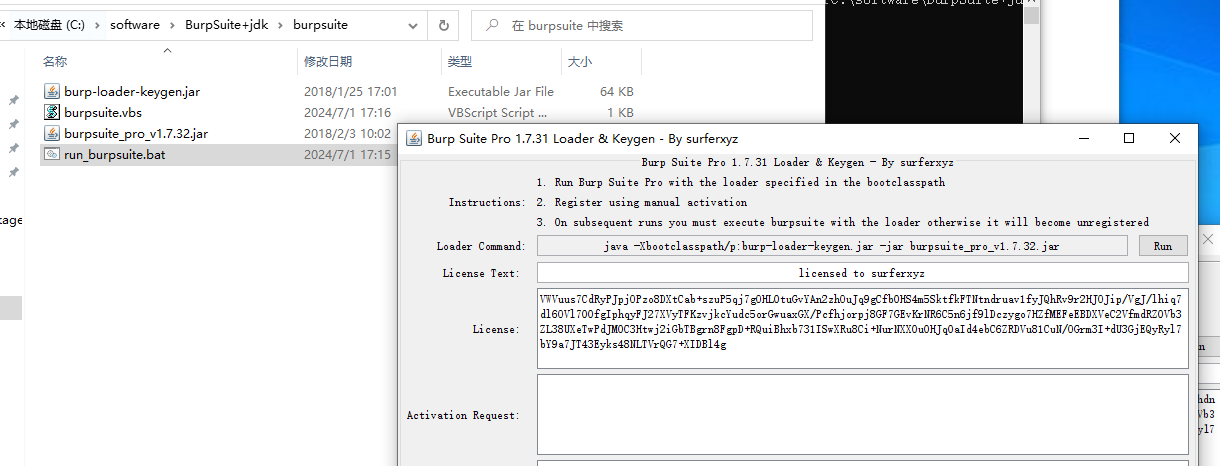
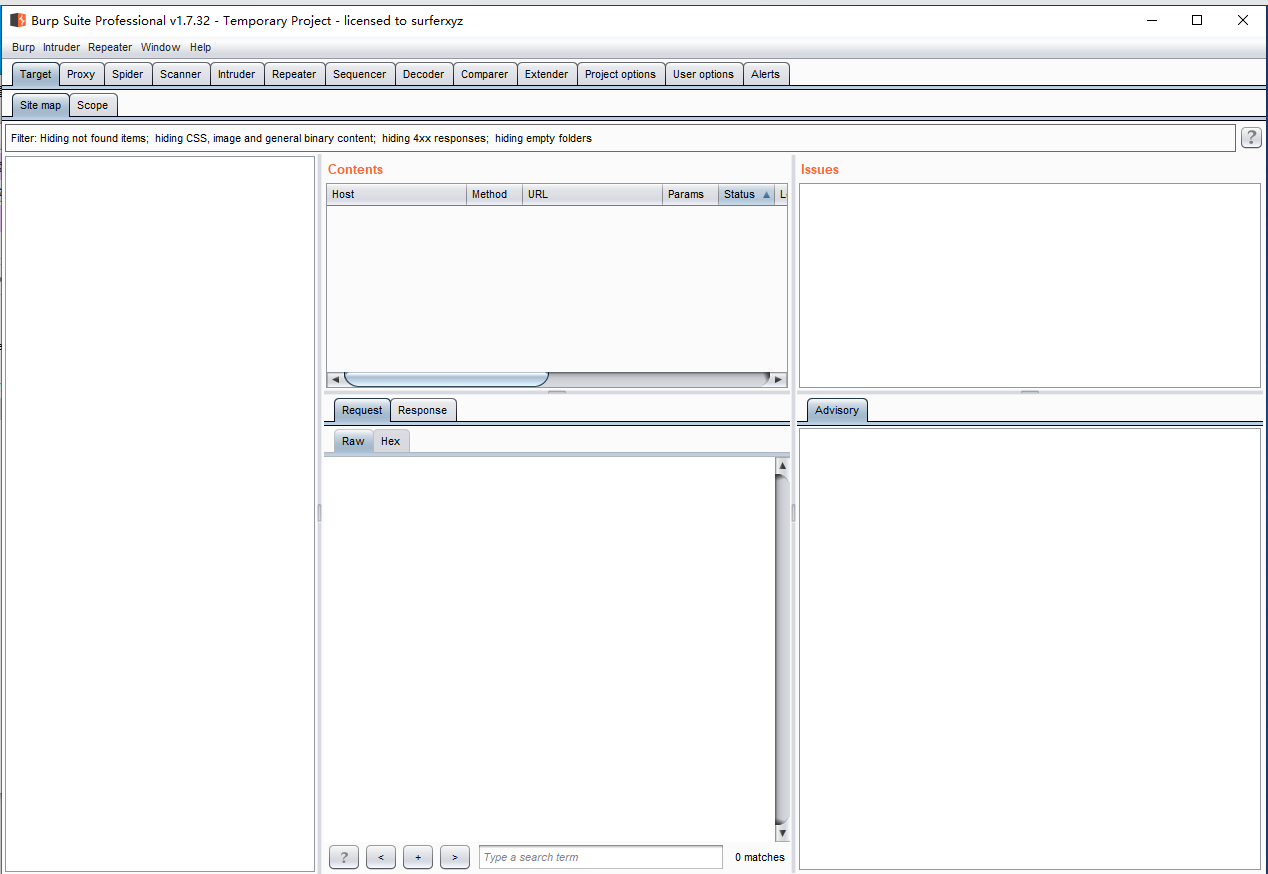
四、火狐浏览器proxy代理配置
1.证书安装
浏览器访问本地8080端口 : localhost:8080,点击下载右上角的CA Certifacate证书:
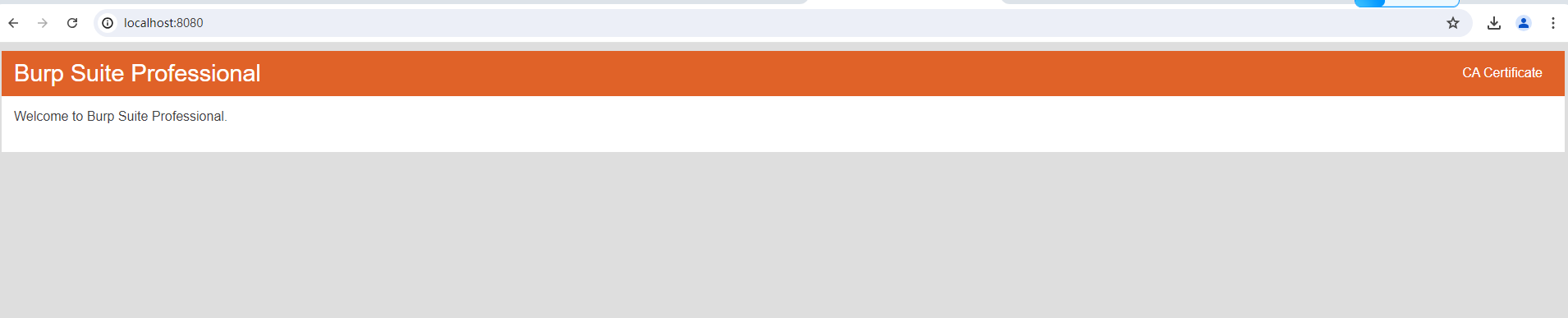 点击浏览器”设置->隐私与安全“,找到“证书”,点击查看证书,点击导入刚刚下载的CA证书,点击确定:
点击浏览器”设置->隐私与安全“,找到“证书”,点击查看证书,点击导入刚刚下载的CA证书,点击确定:
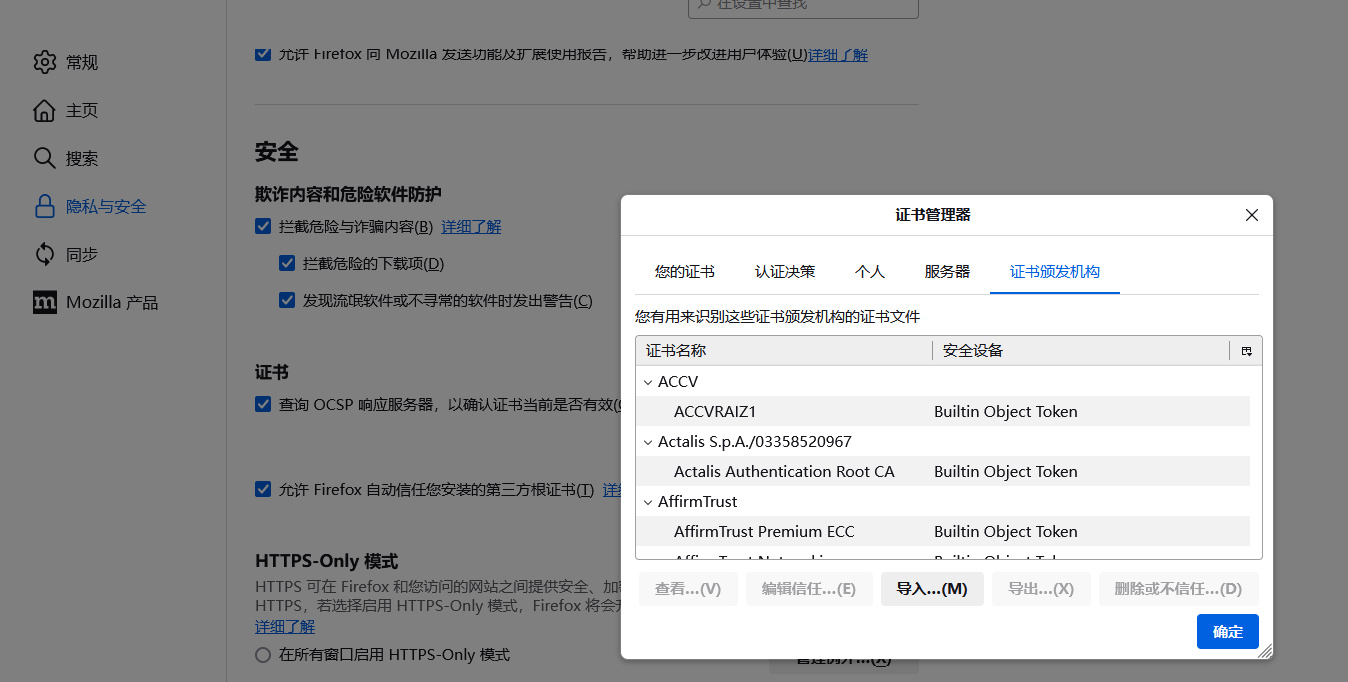
2.火狐插件下载
搜索代理插件:
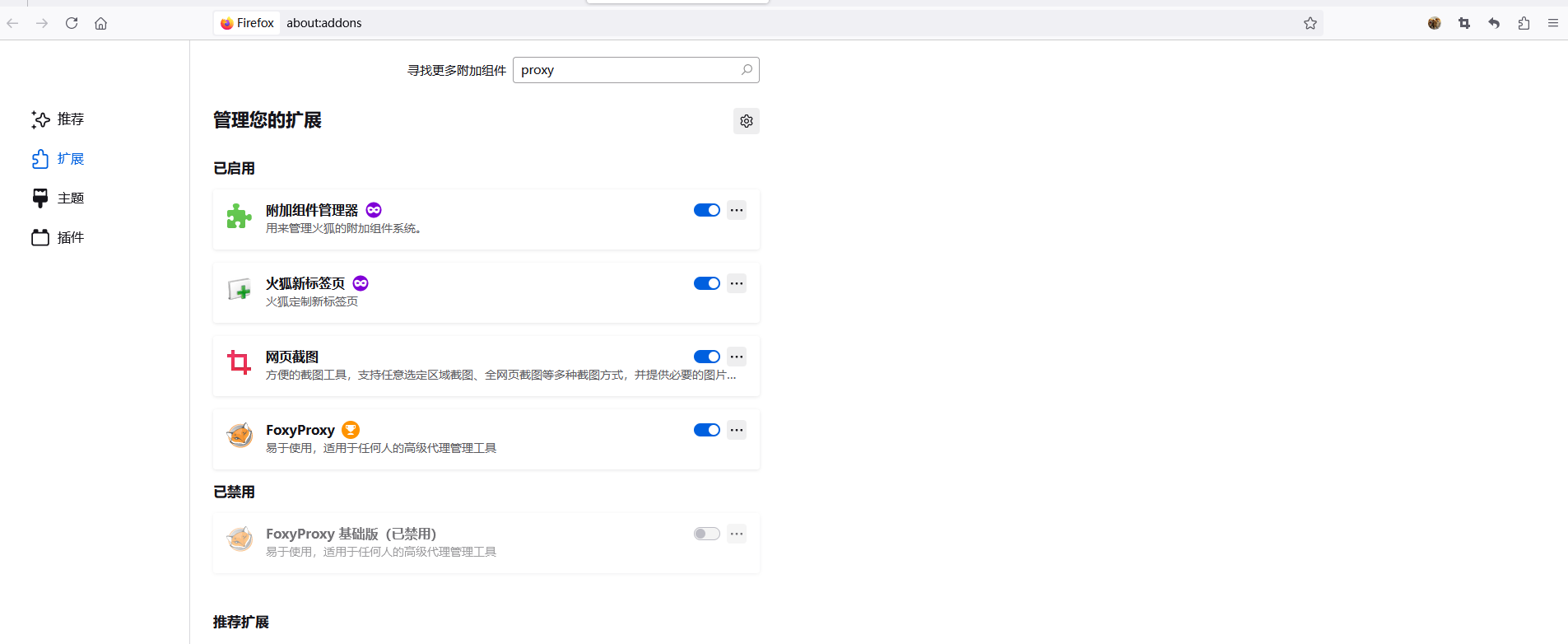 这里使用的FoxyProxy插件:
这里使用的FoxyProxy插件:
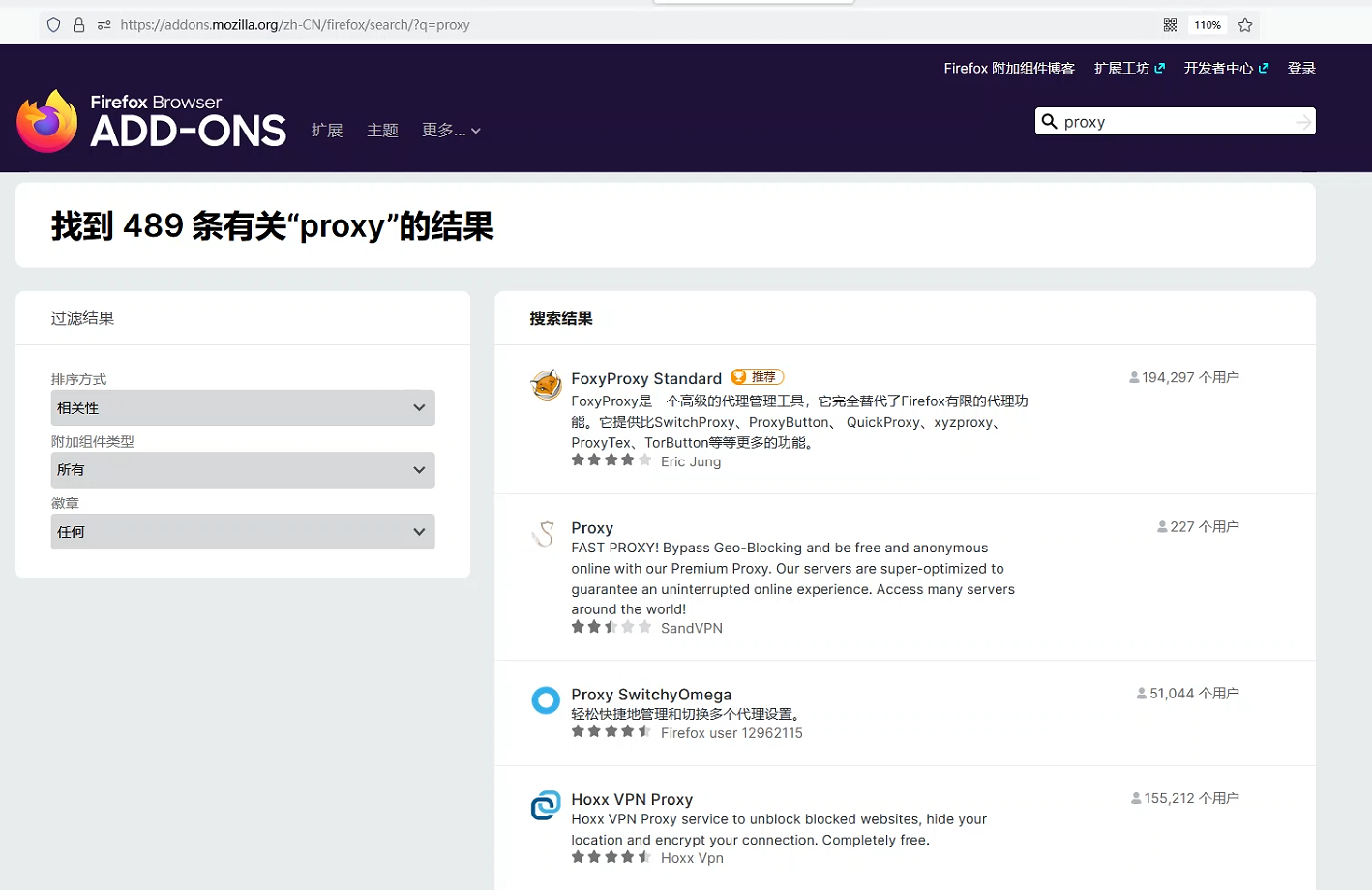 点击“添加到Firefox”:
点击“添加到Firefox”:
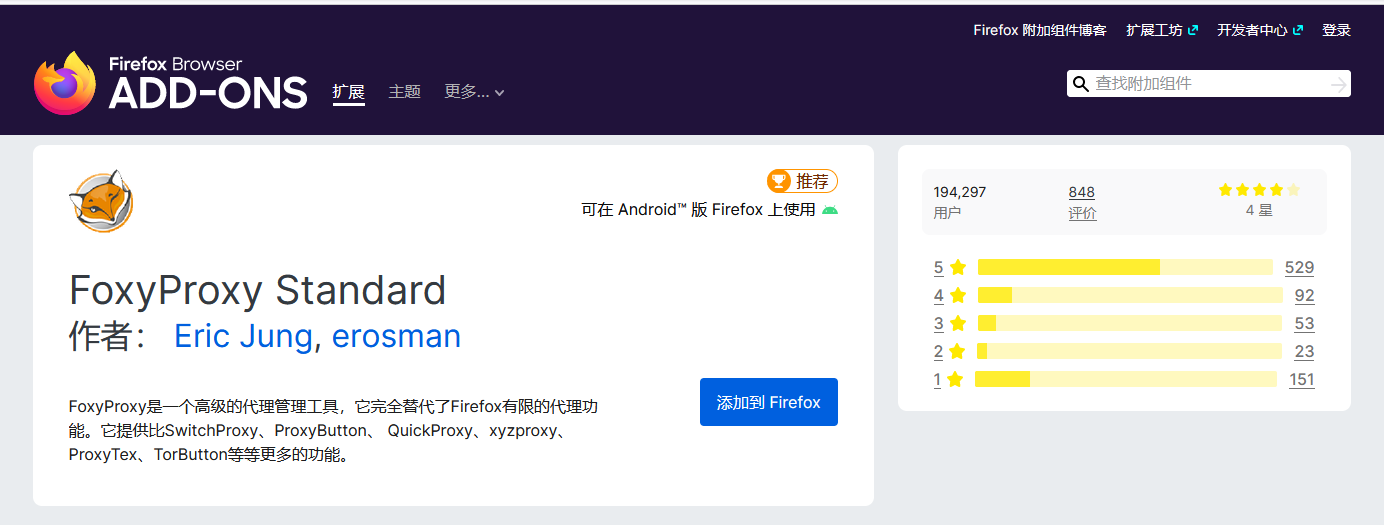 添加完成即可在浏览器右上角打开:
添加完成即可在浏览器右上角打开:
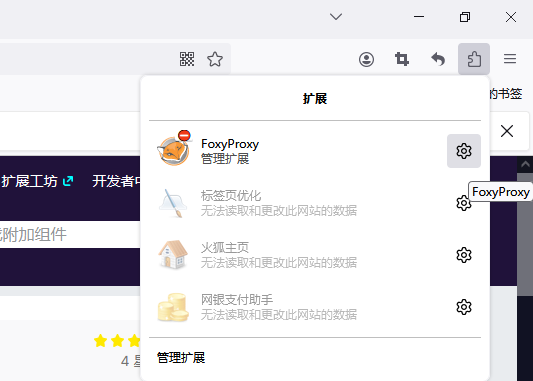
点击“选项”:
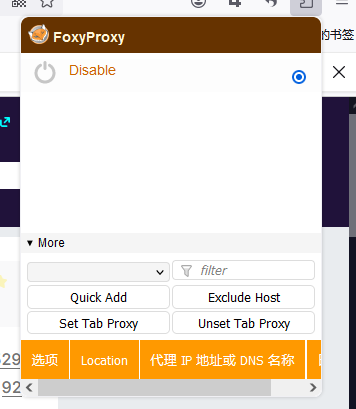
点击“Proxies"设置host地址127.0.0.1,端口8080,点击”save“保存:
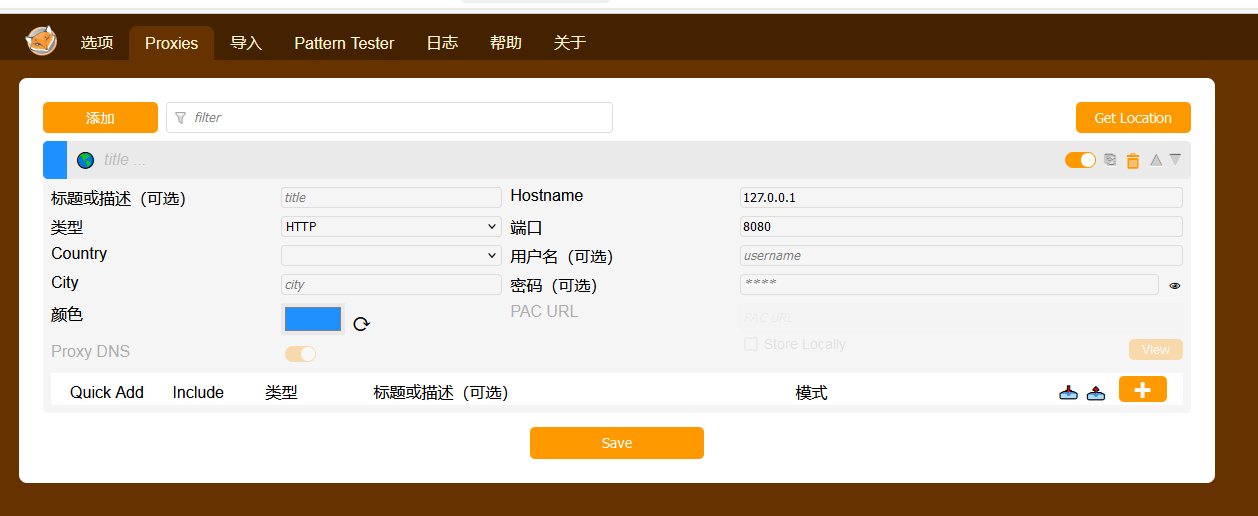 点击切换即可:
点击切换即可:
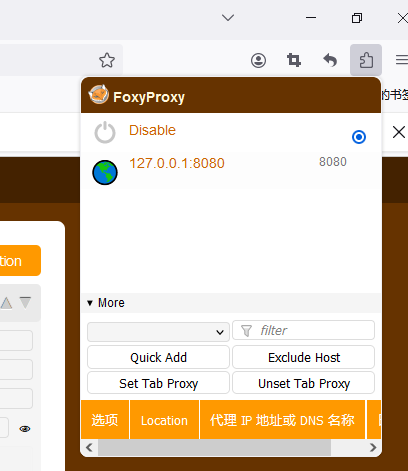
五、常见报错
1.火狐浏览器firefox提示【您的连接并不安全】的解决方法:
解决办法:在firefox浏览器地址栏中输入 【about:config】进入firefox配置,点击【我了解此风险!】,在「搜索」栏输入【security.enterprise_roots.enabled】找到对应的配置项,通过鼠标右击,选择【切换】此配置项为false。
2.这个问题是由 PortSwigger CA 所造成,它是您的计算机或您所在网络中的软件
解决办法:
(1)重新安装CA Certifacate
(2)在浏览器设置中勾选”允许 Firefox 自动信任您安装的第三方根证书(T)”
(3)改火狐浏览器配置:在firefox浏览器地址栏中输入【about:config】进入firefox配置,点击【我了解此风险!】,在「搜索」栏输入【network.proxy.autoconfig_url】,值设置为http://127.0.0.1:8080/proxy.pac。搜索【network.proxy.type】,值设置为2。(BurpSuite中在Proxy->Options,Proxy Listeners的地址和端口为127.0.0.1:8080)。


